win8系统电脑有杂音怎么办。听歌看视频是使用电脑中频率最高,而偏偏win8系统下就会出现杂音,那win8系统电脑有杂音怎么办呢?下面小编就跟大家介绍一下win8系统电脑有杂音的解决方法吧。
win8系统电脑有杂音解决方法
1、按下快捷键“win键+x键”组合键,选取“运行”选项,如下图所示:
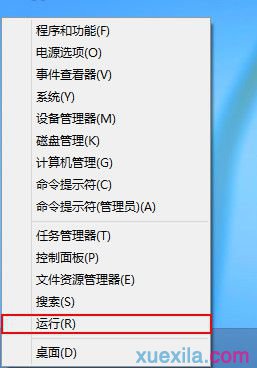
2、打开运行窗口,输入“regedit”命令,按下“确定”按钮,如下图所示:
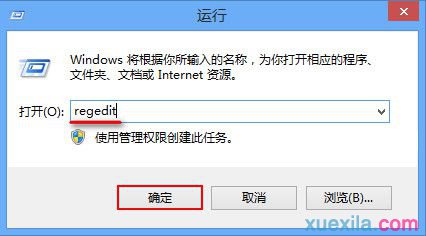
3、进入到注册表界面,依次展开“HKEY_LOCAL_MACHINE/SYSTEM/CurrentControlSet/Services/Audiosrv”,如下图所示:
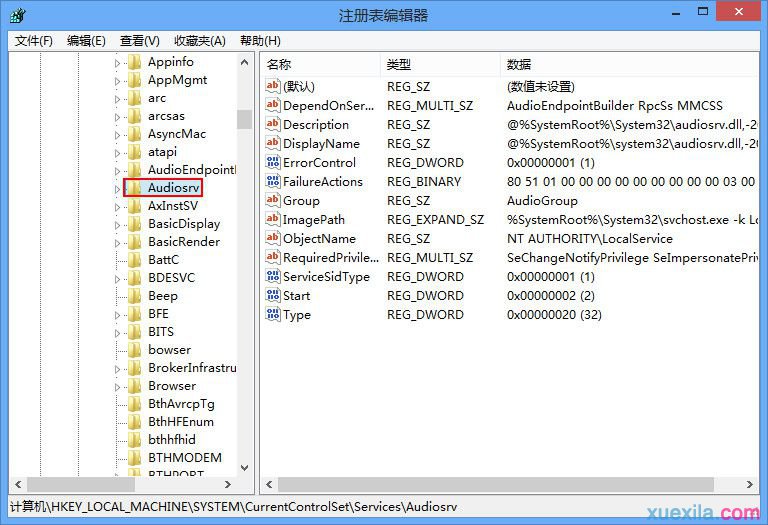
4、双击右侧“DependOnService”项,将数值数据中“MMCSS”删除,按下“确定”按钮,如下图所示:
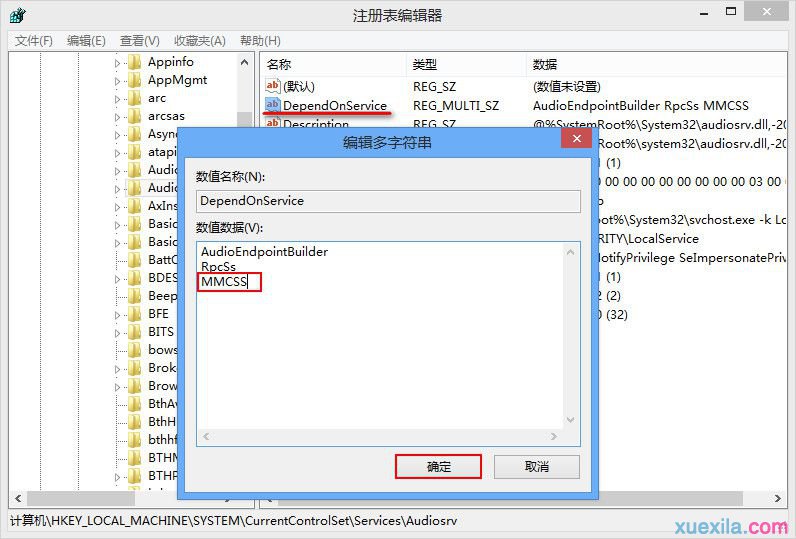
5、重启电脑后按下“win键+x键”组合键,点击“控制面板”选项,如下图所示:
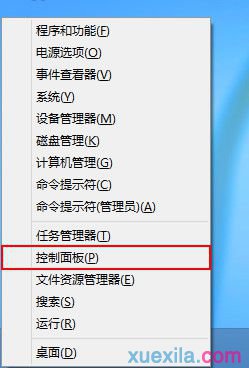
6、将查看方式更改成“大图标”,双击打开“管理工具”,点击“服务”项,如下图所示:
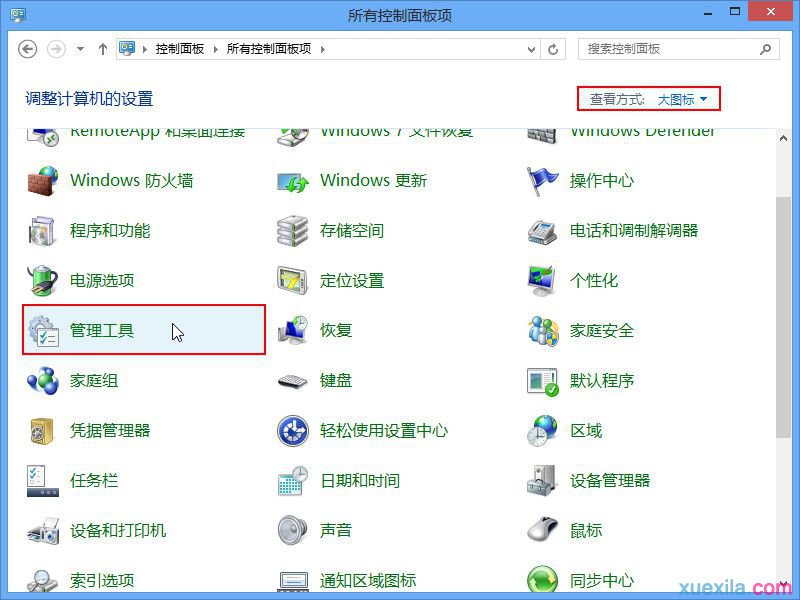

7、在服务中找到“Multimedia Class Scheduler” 项,双击进入服务属性对话框,设置成禁用状态后按下“确定”按钮,如下图所示:
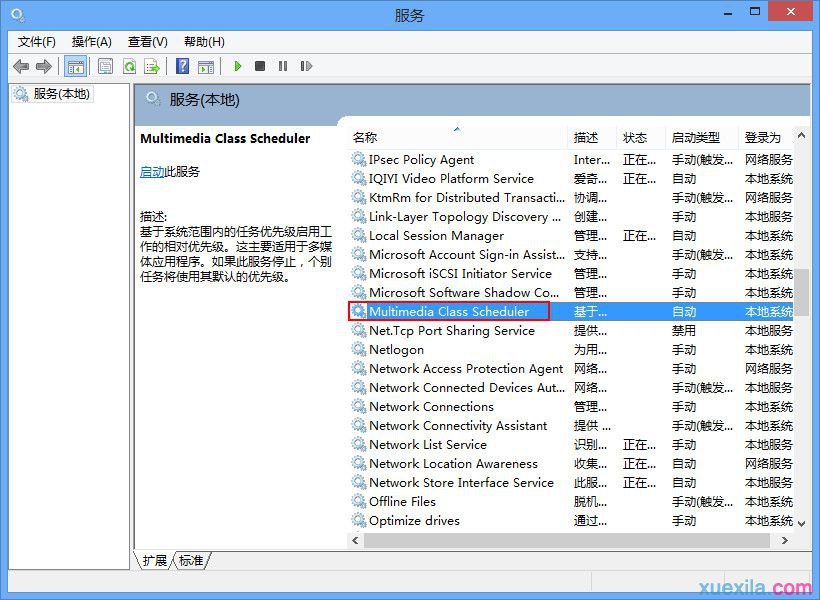
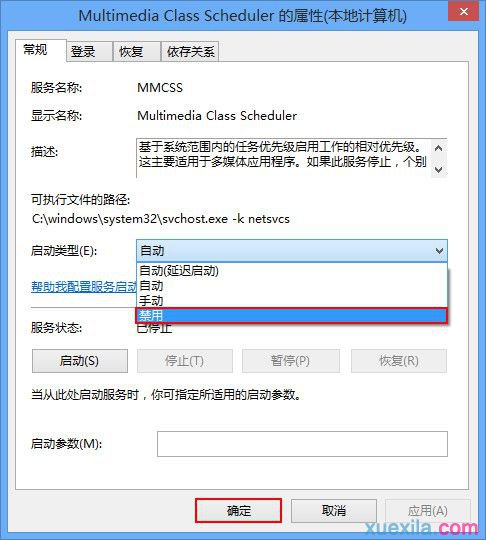
以上就是关于win8系统电脑有杂音怎么办的解决方法,希望大家喜欢哦。